
时间:2020-06-23 16:20:52 来源:www.win10xitong.com 作者:win10
可能由于操作不小心或者病毒导致一些用户在用win10系统的时候会出现win10文本文档为什么打不开的问题,其实不知都还有多少用户遇到了win10文本文档为什么打不开的问题,我们自己来学着处理win10文本文档为什么打不开的问题,也不是不可以,我们在查阅很多资料后,确定这样的步骤可以解决:1、以管理员身份打开“命令提示符”(Windows 10系统可以这样操作:桌面左下角的“开始”菜单上右击,在开始菜单中点击“命令提示符(管理员)”);2、在“命令提示符”中输入或复制粘贴:“ftype txtfile=%systemRoot%\system32\notepad.exe %1”之后回车(不含双引号),接着会返回如下内容:txtfile=C:\WINDOWS\system32\notepad.exe %1就这个问题很轻松的搞定了。下边就是详细的win10文本文档为什么打不开的完全处理手法。
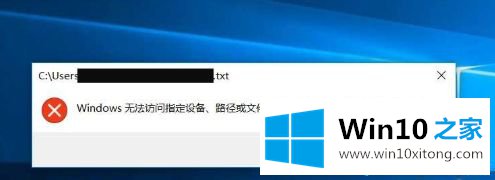
解决方法如下:
1、以管理员身份打开“命令提示符”(Windows 10系统可以这样操作:桌面左下角的“开始”菜单上右击,在开始菜单中点击“命令提示符(管理员)”);

2、在“命令提示符”中输入或复制粘贴:“ftype txtfile=%systemRoot%\system32\notepad.exe %1”之后回车(不含双引号),接着会返回如下内容:txtfile=C:\WINDOWS\system32\notepad.exe %1;
3、然后再在“命令提示符”中输入或复制粘贴:“assoc .txt=txtfile”回车(不含双引号),接着显示:“.txt=txtfile”,到此即可关闭“命令提示符”,再打开文本文档看看是不是已经恢复正常了!
上面2、3操作完毕之后如下图:
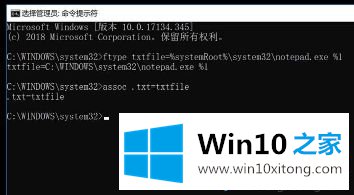
上面给大家分享的就是解决win10文本文档无法打开的方法啦,有同样问题的用户可以按照上面的方法来解决哦。
上面的内容就是说win10文本文档为什么打不开的完全处理手法,小编也是特意琢磨过的,我们非常期待这篇文章能够给你带来帮助。